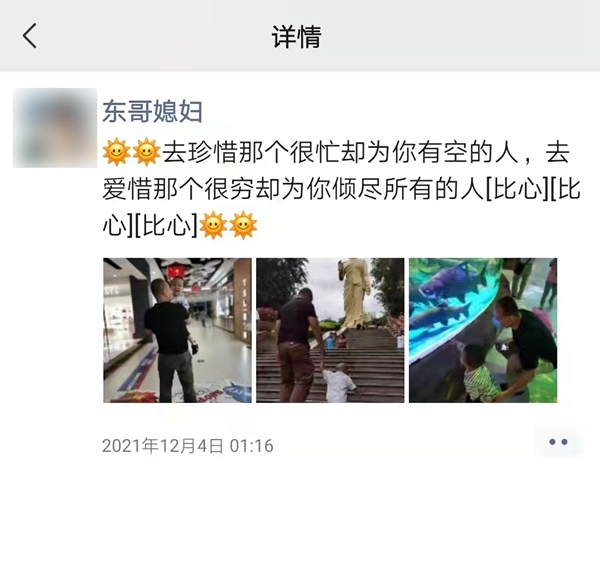用excel做折线统计图 今日播报
2023-06-02 02:31:13
来源:互联网
导读 来为大家解答以上的问题。用excel做折线统计图这个很多人还不知道,现在让我们一起来看看吧!1、制作折线图步骤如下:1打开Excel...
1、制作折线图步骤如下:1打开Excel表格软件,在表格中制作一组数据,如图所示。
 (资料图片)
(资料图片)
2、2选择数据表格,单击菜单栏“插入”——折线图,选择一种折线图类型,如图所示。
3、3现在就可以看到折线统计图已经制作好了,如图所示。
4、另外,有时候需要修改折线图,可以按以下操作:一、设置图标区域格式 在折线图空白区域单击右键,选择“设置图标区域格式”。
5、 在弹出的“设置图标区域格式”对话框中可以进行“填充”“边框颜色”“边框样式”“阴影”“三维格式”“三维旋转”的设置。
6、二、设置地板格式 在折线图地板区域单击右键,选择“设置地板格式”。
7、 在弹出的“设置地板格式”对话框中可以进行“填充”“边框颜色”“边框样式”“阴影”“三维格式”“三维旋转”的设置。
8、三、设置背景墙格式 在折线图背景墙区域单击右键,选择“设置背景墙格式”。
9、 在弹出的“设置背景墙格式”对话框中可以进行“填充”“边框颜色”“边框样式”“阴影”“三维格式”“三维旋转”的设置。
10、四、设置网格线格式/设置坐标轴格式 在折线图网格线上面单击右键,选择“设置网格线格式/设置坐标轴格式”可以设置网格线格式/设置坐标轴格式。
11、五、设置数据系列格式 在折线图数据点上面单击右键,选择“设置数据系列格式”可以设置数据系列格式。
本文到此分享完毕,希望对大家有所帮助。
关键词: